Zoom har många användbara funktioner. En av dessa funktioner är att kunna spela in ett möte. Kanske kommer du att prata om något viktigt och vill ha bevis på vad alla sa eller inte sa. Att spela in ett Zoom-möte är lättare än det låter. Du kommer att se hur du kan göra det och ge andra tillåtelse att spela in i följande instruktioner.
Hur man spelar in alla Zoom-möten
Den enda personen som kan spela in ett möte är en värd. För att komma igång måste du starta ett Zoom-möte till nytt möte.
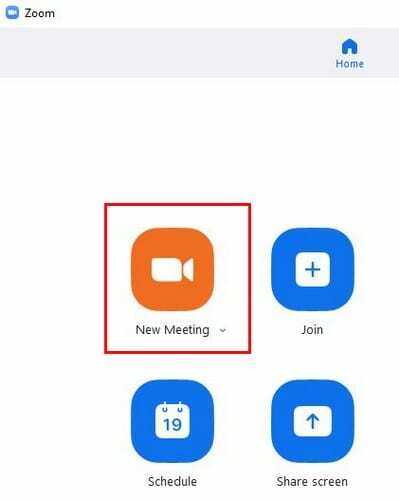
När du har bjudit in alla till Zoom-mötet kan du börja spela in det genom att klicka på knappen Spela in längst ner. Du kan också använda datorgenvägar som Alt+R för att spela in på din dator och Alt+C för att spela in till molnet. När du börjar spela in ser du en blinkande röd prick med kontroll vid sidan uppe till vänster och där inspelningsknappen en gång var. Du kommer till exempel att se kontroll för att stoppa eller pausa inspelningen. När du stoppar eller pausar mötet kommer du också att höra en röst som berättar vad du har gjort.
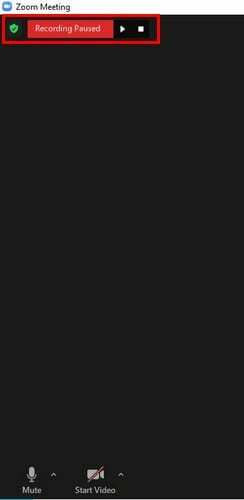
Hur man tillåter andra deltagare att spela in ett zoommöte
Om andra behöver spela in Zoom-mötet också kan du tillåta dem att spela in det genom att klicka på Deltagare och när du ser allas namn vid sidan av, placera markören över namnet på personen du vill tillåta spela in. Klicka på den blå mer-knappen och klicka på alternativet Tillåt inspelning.
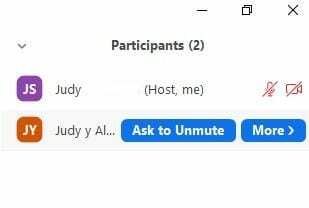
Det är också viktigt att du har möjlighet att tillåta andra att spela in aktiverat. För att aktivera det, gå till Zooms officiella webbplats och logga in på ditt konto. Till vänster klickar du på Inställningar och på fliken Inspelning markerar du rutan för alternativet som låter andra spela in. Om du någonsin vill återkalla någons tillåtelse att spela in, bör du också se ett alternativ för att förbjuda inspelning.
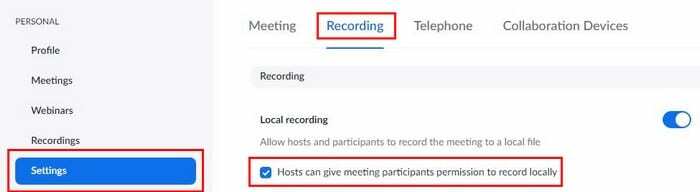
När du avslutar ett möte ser du hur mötet automatiskt förvandlas till en MP4-fil. I Inställningar, se till att du väljer var du vill att filen ska sparas. Kom ihåg att gå till fliken Inspelning. Det är allt! Som du kan se är det en enkel uppgift att spela in ett Zoom-möte.
Slutsats
Oavsett om det är du som gör inspelningen eller inte, är det en enkel uppgift att spela in ett Zoom-möte. Med några få klick här och där kan du tillåta andra att spela in, eller så kan du hindra dem från att spela in. Tror du att du kommer att spela in mycket? Dela dina tankar i kommentarerna nedan, och glöm inte att dela artikeln med andra på sociala medier.